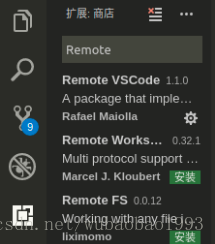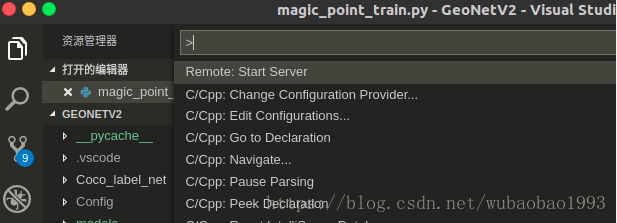VSCode使用Remote VSCode外掛進行遠端檔案同步
寫在前面
最近在雲端申請了伺服器進行DL訓練,使用ssh的方式進行遠端的登陸,但是兩端的程式碼同步是一個比較大的問題,當然,最笨的方法可以雙端走git的方式進行,但是其實這樣也好麻煩,因此看了一下VSCode的remote edit方式,不過也踩了一些坑,特別是感覺網上的一些教程比較簡單,有些東西講的比較模糊,特地的記錄一下自己的過程,希望可以幫助更多小夥伴們。
準備工作:
首先宣告系統是Ubuntu16.04,然後要安裝上SSH和VSCode,網上很多教程,這裡就不多說了。
整體步驟
在local端的配置
在VSCode的擴充套件外掛中找到Remote VSCode外掛並進行安裝;
開啟”檔案”->“首選項”→“設定”,在搜尋中輸入remote,看到下面的預設引數:
配置ssh config檔案,終端中輸入:
vim ~/.ssh/config粘帖一下內容(記得幹掉註釋內容)
Host dl_aws # dl_aws 是一個名稱,就類似於人類的名字一樣 HostName 18.212.101.21 # remote的地址 User ubuntu # remote的名稱,這個需要登陸到遠端親自確認 ForwardAgent yes # 預設yes就行 RemoteForward 52698 127.0.0.1:52698# 前一個52698表示遠端的埠,後一個是local的接收地址和埠,這個埠設定為和2步驟中的port一樣,這樣就可以在VSCode中進行上傳和下載了 IdentityFile /home/ubuntu/Desktop/dl_aws_new.pem # 這個表示是密匙檔案,類比於平時接觸的git下ssh的公匙此時在終端輸入
ssh dl_aws就可以進入到遠端伺服器中了,可以看到config其實就是給ssh -i file [email protected]這樣複雜的語句起了一個別名,讓使用者在使用的時候更加的方便
在遠端伺服器
在遠端伺服器中重複步驟4安裝rmate(一定不要忘記)
在遠端伺服器終端中輸入下面命令:
rmate -p 52698 PATH/TO/YOUR/FILE這個路徑是伺服器端檔案的路徑,不是本地端的,強烈建議在.bashrc中加入alias rcode=”rmate -p 52698”這樣的巨集
這個時候如果沒有意外,你就可以看到VSCode中打開了對應的檔案,這裡建議進行上述步驟之前,VSCode中最好不要開啟本地工程中別的檔案,很容易混淆,但是因為這個檔案是在臨時資料夾中的(/tmp),所以不必擔心會覆蓋掉本地的檔案,但是如果你不小心關了遠端的檔案,那只有重複一下步驟8了
最後就是正常編輯,儲存就行,儲存的時候VSCode的狀態列中會有一個Save xxx to [email protected]這樣的字樣,消失之後就說明已經儲存到遠端了,值得慶幸的是,這樣的方式支援同時修改多個檔案,但是麻煩的地方在於,如果你關閉了VSCode端的遠端檔案,想再次編輯的話必須到遠端再次執行rnate命令
補充:
在開啟vscode之後,要先點選F1,輸入remote後,點選start server之後開啟服務之後才可以進行遠端同步功能
相關推薦
VSCode使用Remote VSCode外掛進行遠端檔案同步
寫在前面 最近在雲端申請了伺服器進行DL訓練,使用ssh的方式進行遠端的登陸,但是兩端的程式碼同步是一個比較大的問題,當然,最笨的方法可以雙端走git的方式進行,但是其實這樣也好麻煩,因此看了一下VSCode的remote edit方式,不過也踩了一些坑,特別
使用rclone 進行minio 檔案同步
rclone 是一個開源的就有命令列的同步工具,主要是面向雲端儲存的資料同步 安裝 mac 系統 操作 cd && curl -O https://downloads.rclone.org/rclone-current-osx-amd64.zip cd &a
如何進行跨平臺檔案同步?讓MindMaster來幫你!
不知不覺MindMaster已經上線快一週年了,在這一年的時間裡,MindMaster不負眾望,成為了一款深受廣大消費者喜愛的國產思維導圖軟體。隨著MindMaster線上版的到來,相信不少使用者會疑惑,如果要換電腦或者跨平臺用MindMaster,該如何遷移或者同步思維導圖
Jenkins使用Publish Over SSH外掛實現遠端檔案拷貝
安裝 官網介紹:https://wiki.jenkins.io/display/JENKINS/Publish+Over+SSH+Plugin 安裝外掛 點選-系統管理-系統外掛-可選外掛中&
五、Jenkins系列_使用scp命令進行遠端檔案複製遇到的坑
一、場景介紹 專案為微服務專案,使用jenkins進行統一部署。基本思路是 1. 在jenkins伺服器上使用git外掛拉取專案程式碼 2. 使用gradle進行打包 3. 將打好的jar包使用scp遠端複製到部署伺服器上 4. 執行遠端shell指令
koroFileHeader 非常實用的Vscode 外掛[用於新增檔案頭部註釋]
koroFileHeader 一個讀取使用者自定義模板,通過快捷鍵新增檔案頭部註釋、在游標處新增函式註釋的VsCode外掛 language 一些文件 支援語言 更新日誌 常見問題 簡介 檔
使用百度webuploader外掛進行多檔案型別分片上傳例項
jQuery(function() { function e(e) { var a = o('<li id="' + e.id + '"><p class="title">' + e.name + '</p><p cl
linux 下 rpc python 例項之使用XML-RPC進行遠端檔案共享
這是個不錯的練習,使用python開發P2P程式,或許通過這個我們可以自己搞出來一個P2P下載工具,類似於迅雷。說到迅雷,關於其原理不知道大家是否瞭解,如果你不瞭解,我想看完這篇文章,你一定會了解的。啥,你已經瞭解了?那就過來指點一番。 以前在java中也接觸過類似的概念。一個是RMI( Remote Me
利用maven-resource-plugin外掛進行打包時不同環境下的配置檔案切換
基本概念說明(resources、filter和profile): 1.profiles定義了各個環境的變數id 2.filters中定義了變數配置檔案的地址,其中地址中的環境變數就是上面profile中定義的值 3.resources中是定義哪些目錄下的檔案會被
可以在命令列直接使用密碼來進行遠端連線和遠端拉取檔案的命令:sshpass
應用範圍:可以在命令列直接使用密碼來進行遠端連線和遠端拉取檔案。 使用前提:對於未連線過的主機。而又不輸入yes進行確認,需要進行sshd服務的優化: # vim /etc/ssh/ssh_config StrictHostKeyChecking no # vi
監控遠端檔案變動同步到本地
場景 有時需要在遠端伺服器上編繹,編繹後在本地檢視.比如有時在外面,手頭只有一個windows平板,效能渣渣, 又要修改小程式.怎麼辦呢?可以這樣: ssh遠端伺服器,遠端neovim編輯,遠端docker中的webpack自動打包,再將打包後變動檔案發回本地.
[轉]python3之paramiko模組(基於ssh連線進行遠端登入伺服器執行命令和上傳下載檔案的功能)
轉自:https://www.cnblogs.com/zhangxinqi/p/8372774.html 閱讀目錄 1、paramiko模組介紹 2、paramiko的使用方法 回到頂部 1、pa
Scala學習11之在eclipse下使用scalatest外掛對scala檔案進行測試
一下在scala project和maven project都能跑 1.使用eclipse來安裝外掛: 按照【2】進入【3】,【3】沒有打包成功,mvn clean package報錯了 按照【2
分享Windows伺服器網站檔案同步備份解決方案之cwRsyn進行檔案同步
本文和大家分享Windows伺服器網站檔案同步備份解決方案,來自部落格園dudu的文章。對於一個網站來說,使用者上傳檔案的同步備份是必需要解決的問題。對於有著巨量上傳檔案的大型網站,一般採用分散式儲存系統。而對於上傳檔案量不是很大的網站,只要在另外一臺伺服器上儲存上傳檔案的同
vsCode---進行HTML檔案編輯與瀏覽器執行
發現vsCode沒有明顯的綠色三角箭頭指示程式執行。 那麼想執行一個html檔案咋辦,可以直接去檔案存放地用瀏覽器開啟便可以了。 但是這樣也挺麻煩的, 我們需要在vscode裡商城搜尋兩個外掛來支援我們通過右鍵程式碼區,直接點選在瀏覽器中執行的功能。 如上圖 安裝好後,單擊右鍵 便可以開啟
vscode中使用beautify外掛格式化vue檔案(自定義快捷鍵)
1. 先安裝外掛beautify 2. 開啟設定 => 搜尋 beautify.language 3. 配置 json 就行了 具體使用(可忽略,可不配置) 1.在工作目錄下
pycharm-本地檔案同步到遠端
0.摘要 本文主要介紹在使用pycharm程式設計中,程式碼與遠端端的快速同步方法,不需要藉助Git,幫助讀者實現本地編輯,遠端模擬的方式。 1.配置遠端連線資訊 step1:點選Tools-->Deployment-->Configuration
eclipse 檔案同步外掛
本文主要介紹一個eclipse檔案同步外掛的安裝和使用 在eclipse中經常碰到需要保持兩個資料夾中檔案同步的情況,這個在編寫測試時尤為常見,經常需要測試部分需要和被測部分保持一些檔案(如配置檔案、資原始檔)一致,舉自己碰到的兩個例子: 場景1:對於單測程式碼的s
MyEclipse安裝Eclipse Memory Analyzer外掛,並進行錯誤檔案分析流程
在看深入JVM虛擬機器一書(p50,2.4 實戰OutOfMemoryError),有一個Java堆溢位的例子,使用到了Eclipse Memory Analyzer外掛,由於自己現在使用的是MyEclipse,所以就需要在MyEclipse上新增外掛。具體步驟如下: 1.先安裝MAT外掛 3.將下載的檔
PHPStorm 配置遠端伺服器資料夾在本地windows映象,實現程式碼自動同步(類似於Samba架構檔案同步功能)
場景介紹:這是一種類似samba架構,也和 filezilla+xshell 模式相類似的程式碼檔案同步的模式,但是卻更加優雅,也更加方便簡潔。環境介紹:本地windows端:編輯器phpstorm遠端Linux端:centos(香港節點伺服器)LNMP一、實現檔案同步1、在